Tegenwoordig is het veel gemakkelijker om een virus op een computer op te pikken van internet dan van een opslagmedium. Daarom is het niet verwonderlijk dat veel nieuwe antivirusprogramma's meer zijn ontworpen voor de veiligheid van internet. Omdat je op het netwerk niet alleen een virus kunt oplopen, maar ook spyware kunt oppikken die je persoonlijke gegevens leest. Panda Antivirus is ook ontworpen om uw computer online te beschermen. Helaas kunnen deze antivirusprogramma's niet altijd op de gebruikelijke manier worden verwijderd.
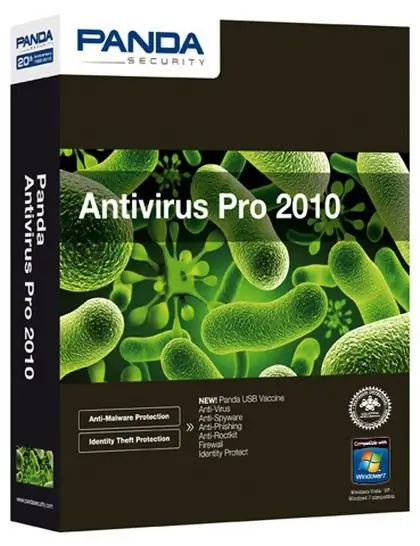
Het is nodig
Computer, Panda antivirus, Revo Uninstaller
instructies:
Stap 1
De eerste manier om Panda Antivirus te verwijderen is de standaard. Klik op "Start - Alle programma's". Zoek de Panda Antivirus-regel in de programma's en klik er met de rechtermuisknop op. Selecteer "Verwijderen" uit de beschikbare acties.
Stap 2
Als het programma niet op de standaard manier wordt verwijderd, moet u uw computer opstarten in de veilige modus. Start uw pc opnieuw op en druk continu op de F8-toets tijdens het herstartproces. Het menu met opstartopties van het besturingssysteem verschijnt. Selecteer "Veilige modus".
Stap 3
Wanneer de computer opstart, klik op "Start", selecteer het tabblad "Configuratiescherm" en vervolgens het onderdeel "Programma's toevoegen of verwijderen". Zoek Panda Antivirus en klik er met de rechtermuisknop op. Selecteer in het menu dat verschijnt de opdracht "Verwijderen".
Stap 4
Als de antivirus ook niet in de veilige modus wordt verwijderd, moet u aanvullende software gebruiken. Download Revo Uninstaller. Het is volledig gratis, er is ondersteuning voor de Russisch-talige interface. Installeer het programma op uw computer.
Stap 5
Verken het programmamenu. Alle hoofdtools staan in de bovenste balk. Selecteer Uninstaller uit de beschikbare tools. De programma's die op deze computer zijn geïnstalleerd, verschijnen in het programmavenster. Ze worden weergegeven als pictogrammen, met de naam van het programma onder het pictogram.
Stap 6
Selecteer in dit venster Panda Antivirus. Klik met de rechtermuisknop op het programmapictogram. Er verschijnt een menu met een lijst met mogelijke acties. Selecteer "Verwijderen", waarna een dialoogvenster verschijnt waarin u de verwijdering van het geselecteerde programma bevestigt door op "Ja" te klikken. Het volgende venster toont een lijst met modi voor het verwijderen van het geselecteerde programma. Selecteer "Geavanceerde modus".
Stap 7
Het proces van het verwijderen van het programma zal beginnen. Houd er rekening mee dat het proces in deze modus enkele minuten kan duren. Daarna scant Revo Uninstaller het register op de aanwezigheid van niet-verwijderde antiviruscomponenten. Als er fouten worden gevonden, zal het programma deze repareren. Wanneer het proces is voltooid, verschijnt er een venster met de melding dat het verwijderingsproces met succes is voltooid.






